
ZMC408CE硬件介紹
ZMC408CE是正運動推出的一款多軸高性能EtherCAT總線運動控制器,具有EtherCAT、EtherNET、RS232、CAN和U盤等通訊接口,ZMC系列運動控制器可應用于各種需要脫機或聯機運行的場合。
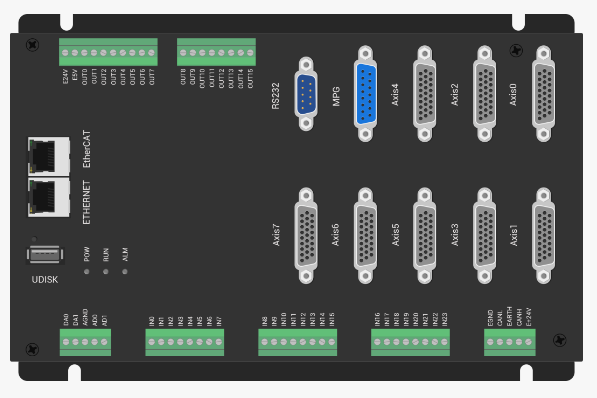
ZMC408CE支持8軸運動控制,最多可擴展至32軸,支持直線插補、任意圓弧插補、空間圓弧、螺旋插補、電子凸輪、電子齒輪、同步跟隨等功能。
ZMC408CE支持PLC、Basic、HMI組態三種編程方式。PC上位機API編程支持C#、C++、LabVIEW、Matlab、Qt、Linux、VB.Net、Python等接口。
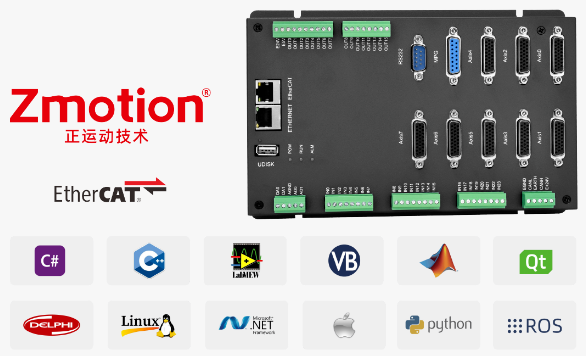
ZMC408CE支持8軸運動控制,可采用脈沖軸(帶編碼器反饋)或EtherCAT總線軸,通用IO包含24路輸入口和16路輸出口,部分IO為高速IO,模擬量AD/DA各兩路,EtherCAT最快125us的刷新周期。
ZMC408CE支持8個通道的硬件比較輸出、硬件定時器、運動中精準輸出,還支持8通道PWM輸出,對應的輸出口為OUT0-7,支持8個通道同時觸發硬件比較輸出。
更多關于ZMC408CE的詳情介紹,點擊“推薦|8通道PSO的高性能EtherCAT總線運動控制器”查看。
PCIE464M硬件介紹
PCIE464M是一款基于PCIe的PCI Express的EtherCAT總線運動控制卡,具有多項實時和高精度運動控制控制功能。
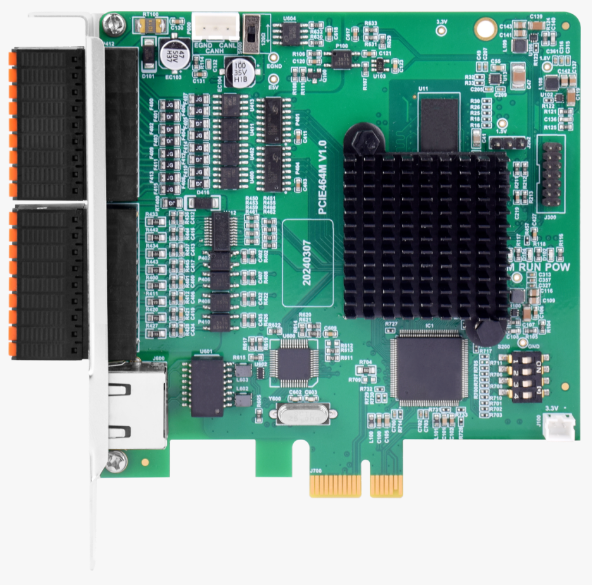
用戶可直接將PCIE464M嵌入標準PC機實現高性能的EtherCAT運動控制功能,實現高精多軸同步控制,EtherCAT控制周期最小可達100us!
PCIE464M內置多路高速IO輸入輸出,可滿足用戶的多樣化高速IO應用需求,如:高速色標鎖存、高速PWM、多維位置比較輸出PSO、視覺飛拍、速度前瞻、編碼器位置檢測等應用。

PCIE464M運動控制卡上自帶16進16出,第三方圖像處理工控機或PC無需額外配置IO數據采集卡和PLC,即可實現IPC形態的機器視覺運動控制一體機,簡化硬件架構,節省成本,軟硬件一體化。
更多關于PCIE464M的詳情介紹,點擊“ PCIE464M-高速高精,超高速PCIe EthrtCAT實時運動控制卡”查看。
一、Python語言開發流程
1.本文 案例Python開發環境
操作系統環境:Win10_64位
Python版本:python-3.10.10-amd64.exe
Pycharm版本:pycharm-community-2024.1.3.exe
2.Python開發前對環境、解析器進行配置
1)安裝漢化包:點擊file → setting → plugins,然后搜索Chinese中文包。
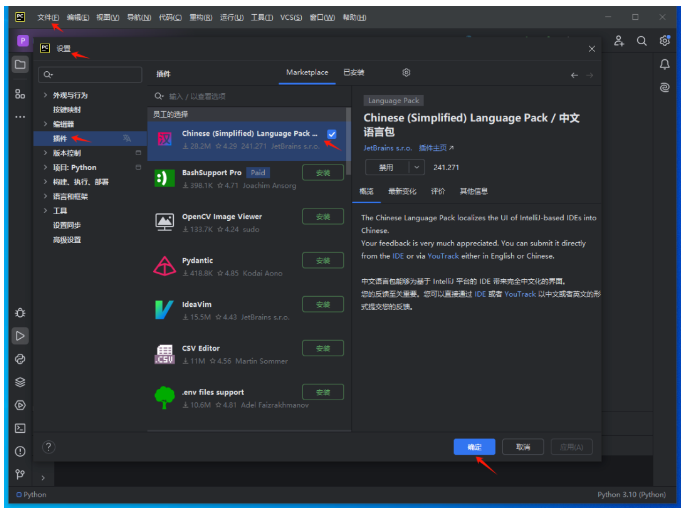
2)python解析器安裝Pyside2軟件包(QT庫):File → Settings → Project pythonProject。
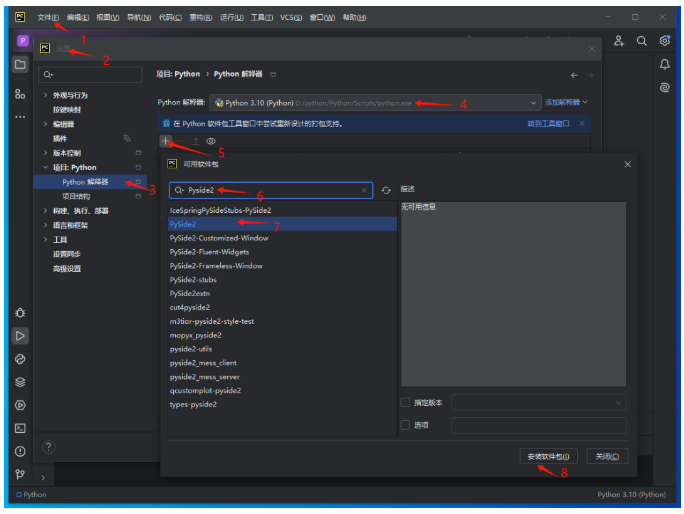
3)配置自定義控件: File → Settings → Tools → External Tools點擊+新增自定義工具。
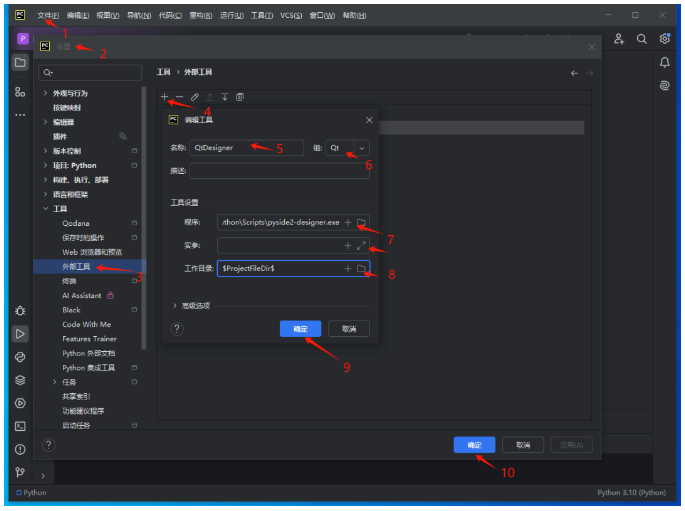
自定義QtDesigner
目的: 用于生成.ui文件
Name:QtDesigner
Group: Qt
Program: PySide2安裝路徑下的 designer.exe 路徑
例如: C:\Python\Python39\Scripts\pyside2-designer.exe
Working directory: $ProjectFileDir$
自定義Pyside2-uic
目的: 將制作好的.ui文件轉化為.py文件
Name: Pyside2-uic
Group: Qt
Program: Python安裝目錄下Scripts\pyside2-uic.exe
例如: C:\Python\Python39\Scripts\pyside2-uic.exe
Arguments : $FileName$ -o $FileNameWithoutExtension$.py
Working directory: $FileDir$
自定義Pyside2-rcc
目的: 將圖片 文件轉化為.py文件
Name: Pyside2-rcc
Group: Qt
Program: Python安裝目錄下Scripts\pyside2-rcc.exe
例如: C:\Python\Python39\Scripts\pyside2-rcc.exe
Arguments: $FileName$ -o $FileNameWithoutExtension$_rc.py
Working directory: $FileDir$
4)配置好自定義控件后,后續可以直接在pycharm菜單中使用。
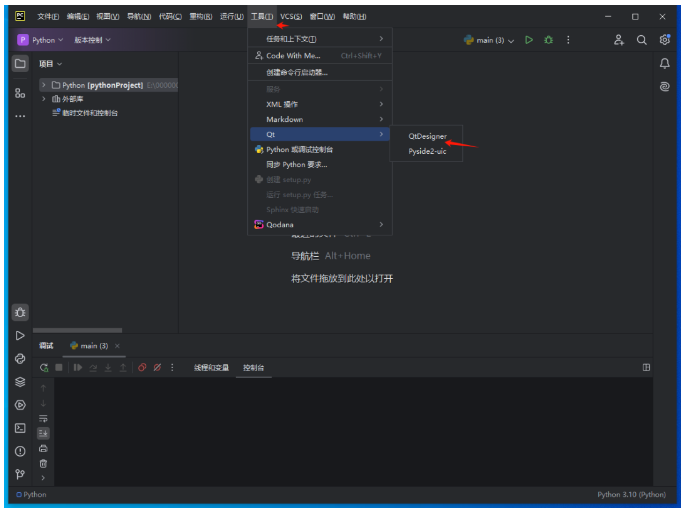
二、Python+Qt進行運動控制開發
1.新建項目
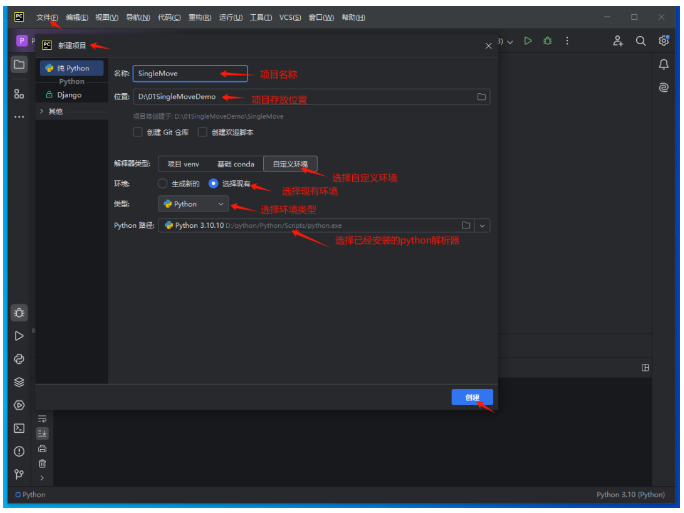
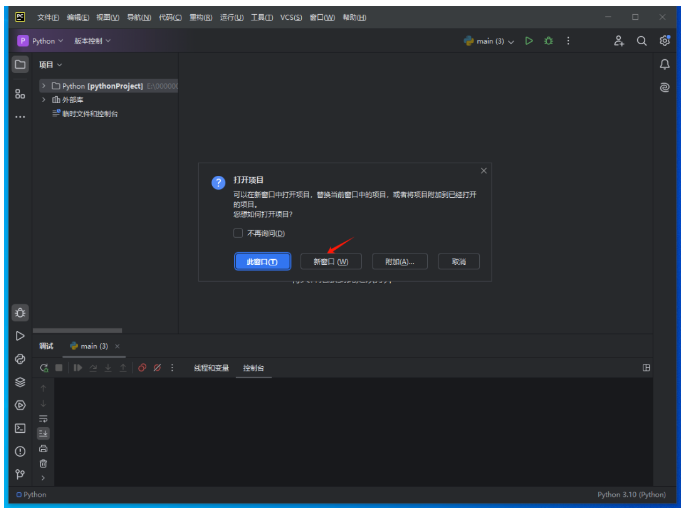
2.UI設置界面
1)進入項目ui設置界面:工具 → Qt → QtDesigner。
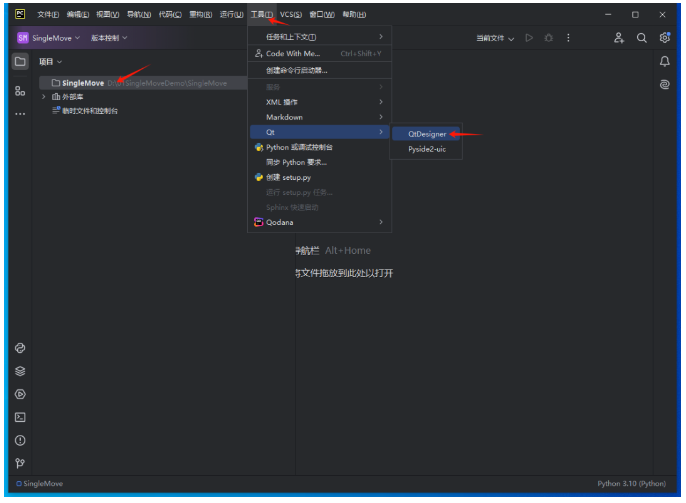
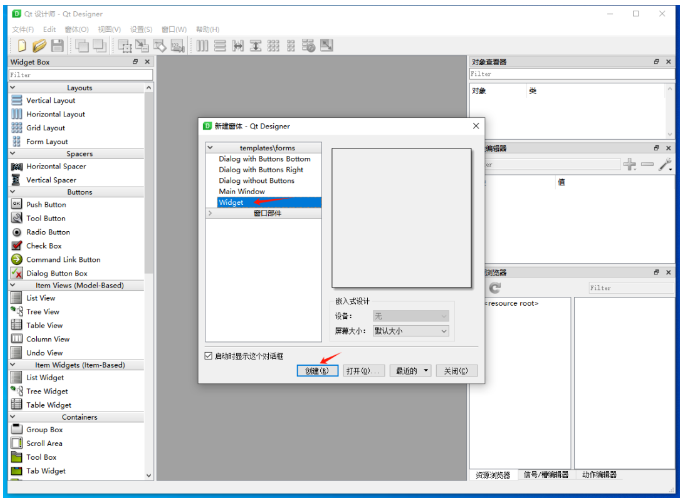
2)設置項目Ui:通過拖動控件到界面設置ui。
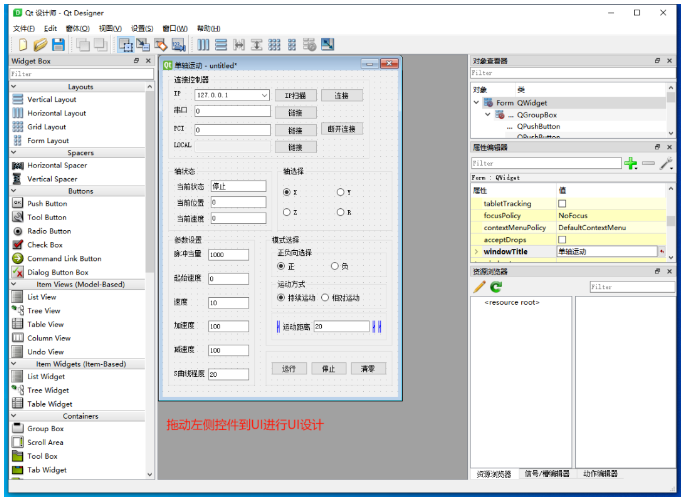
3)ui設置完后保存文件:文件 → 保存。
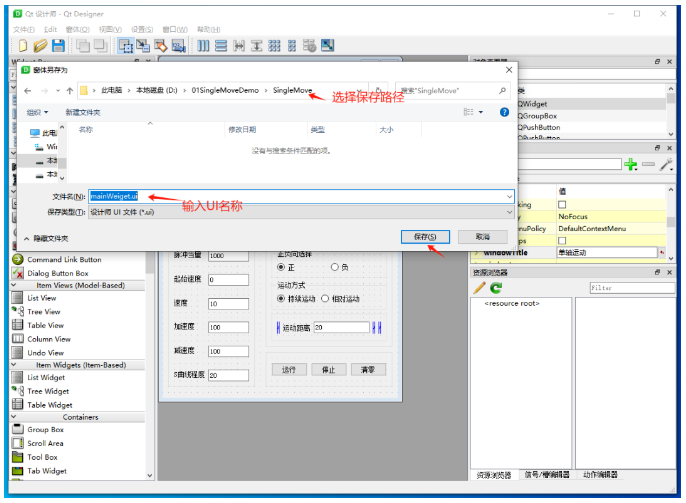
3.Python運行 UI
1)添加UI運行的python文件:選中項目右鍵 → 新建 → Python File。
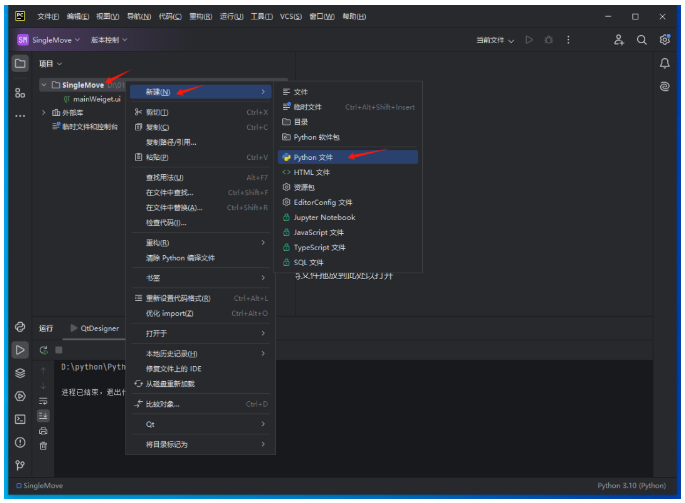
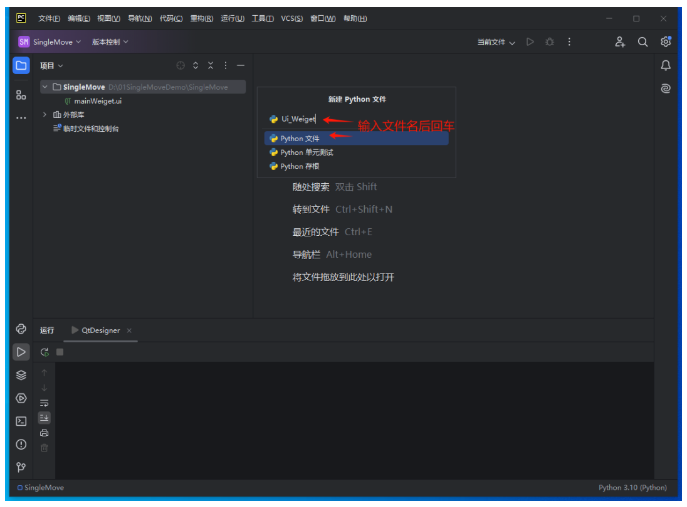
2)Ui_Weiget文件里面添加UI處理的類。

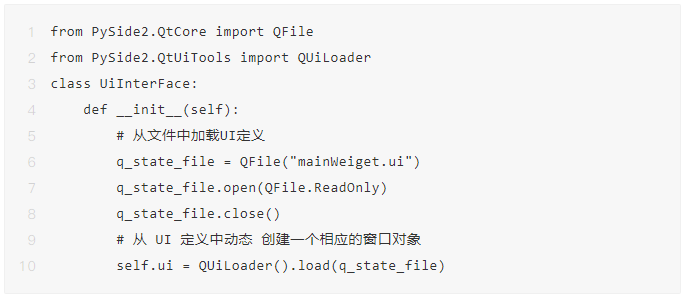
3)同步驟1添加主運行python文件Main,并添加主入口運行函數。
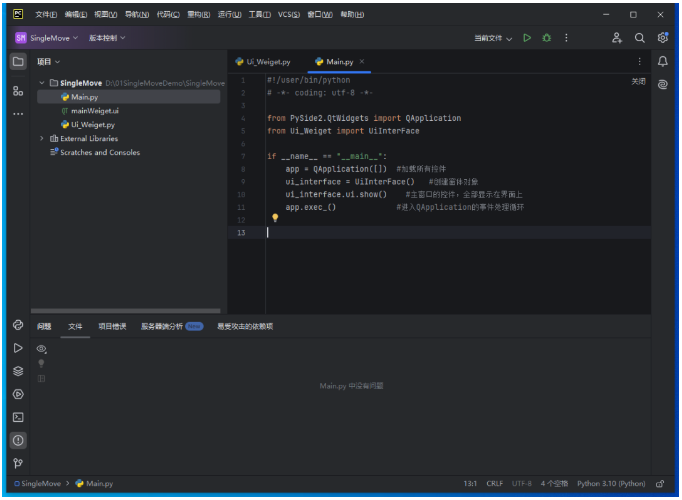
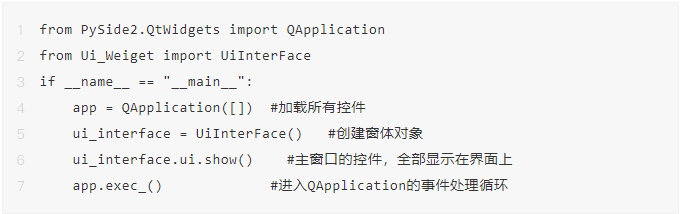
4)此時在Main文件點擊運行按鈕,可以運行程序顯示UI界面。
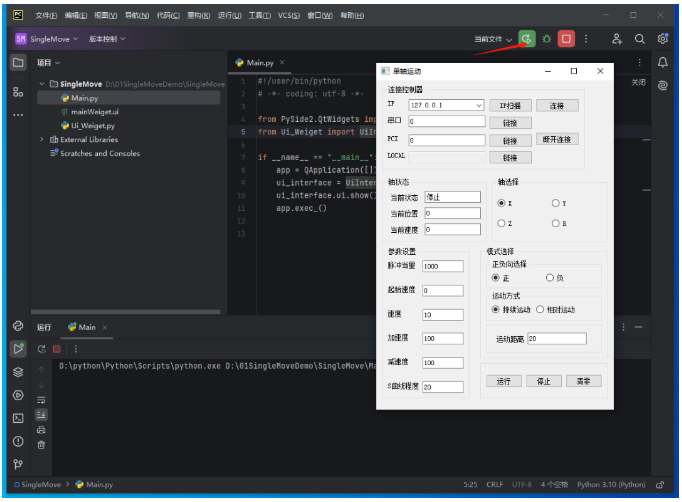
4.添加庫文件、庫函數封裝的Python文件
1)找 到廠家提供的光盤資料里面的python函數庫,路徑如下(64位庫為例)。
A、進入廠商提供的光盤資料找到“04PC函數”文件夾,并點擊進入。
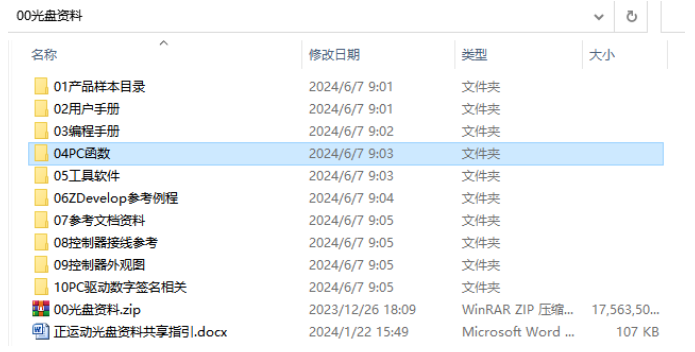
B、選擇“PC函數庫V2.1”文件夾。
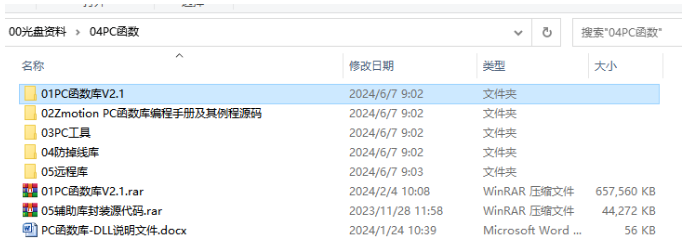
C、選擇“Windows平臺”文件夾。
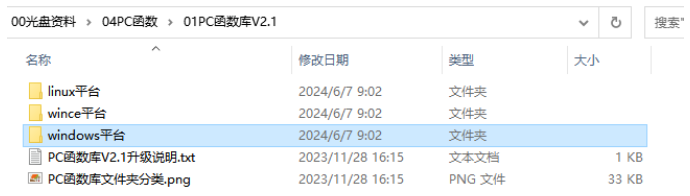
D、根據需要選擇對應的函數庫,這里選擇64位庫。
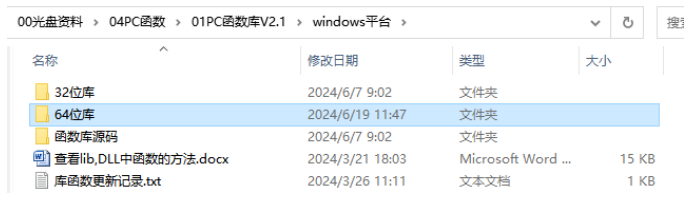
E、解壓Python64壓縮包,里面有Python對應的函數庫,與 運動函數封裝的python文件。
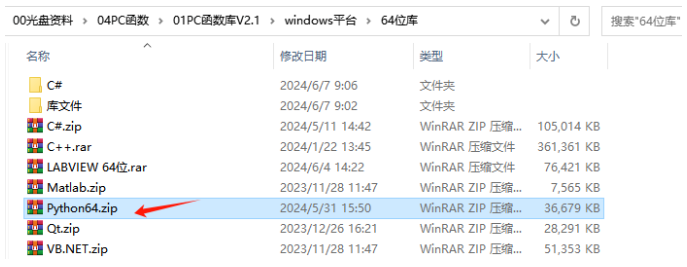
2)將廠商提供的python的庫文件以及相關文件復制到新建的項目中。
A、進入dll文件夾,選中zauxdll.dl、zmotion.dll、zauxdllPython.py三個文件復制。
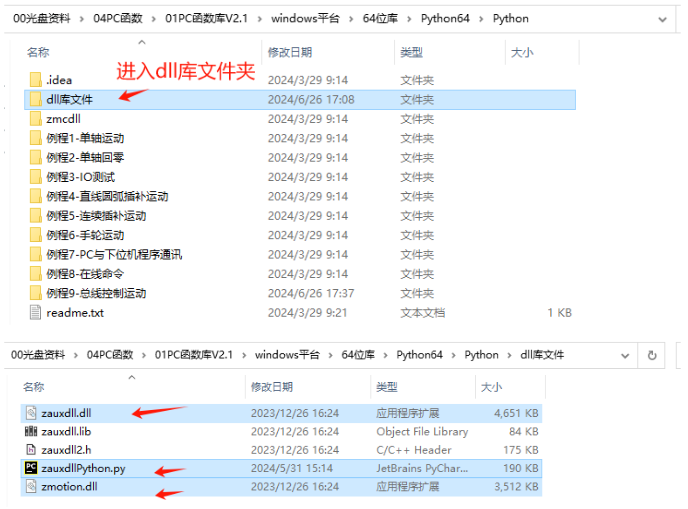
B、選中新建的項目粘貼,便把對應的庫文件與封裝的運動Python文件粘貼到了項目中。
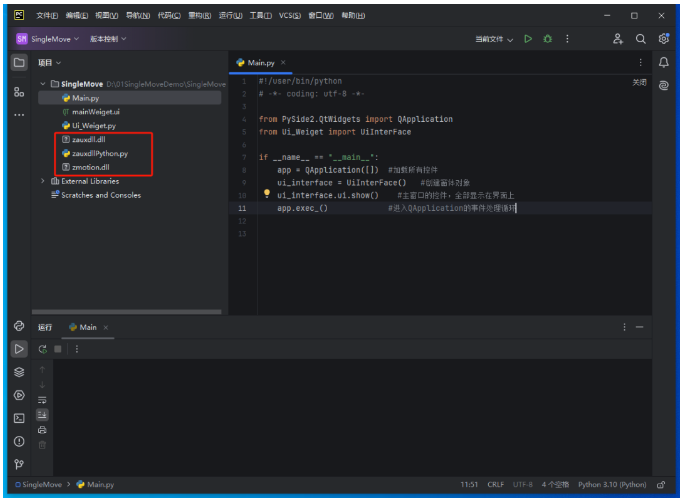
3)進入ui的python文件在文件開頭處導入zauxdllPython文件的ZAUXDLL類,并在界面類中創建ZAUXDLL對象。
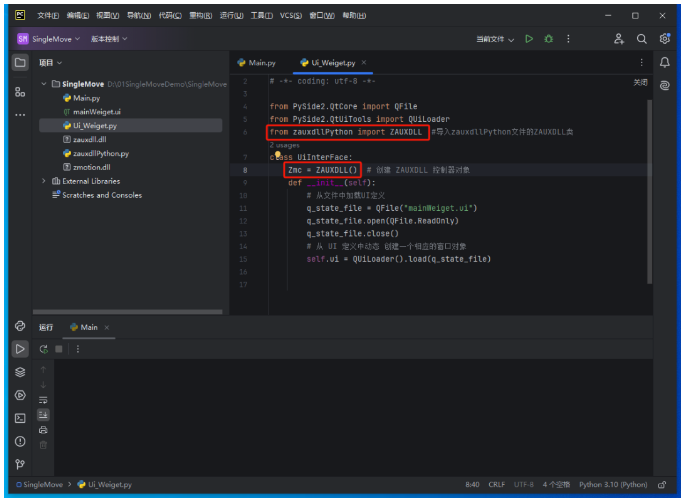
三、相關PC函數介紹
1.PC函數手冊可在光盤資料查看,具體路徑如下 。
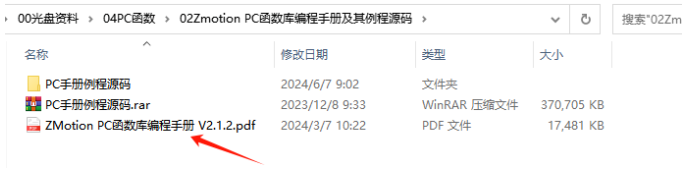
2.連接控制器。

3. 設置原點IO。
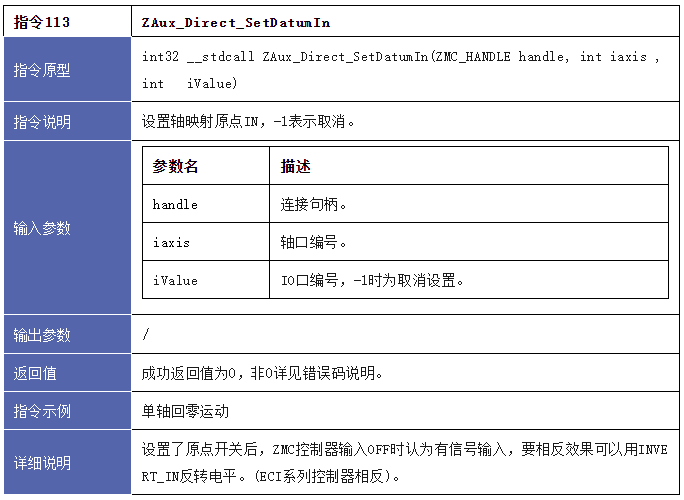
4.設置爬行速度。
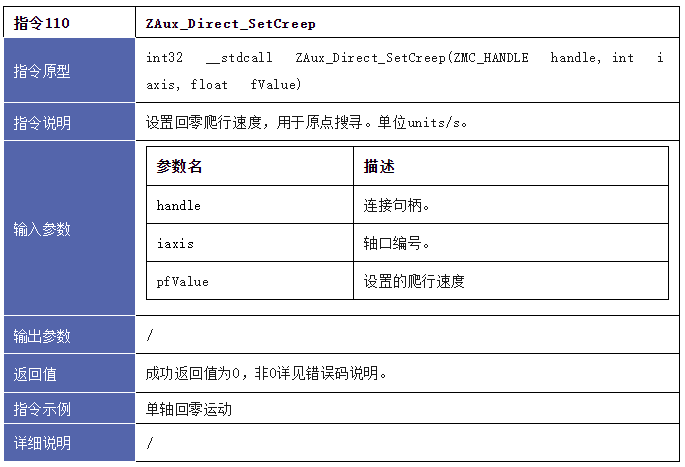
5.單軸回零運動。
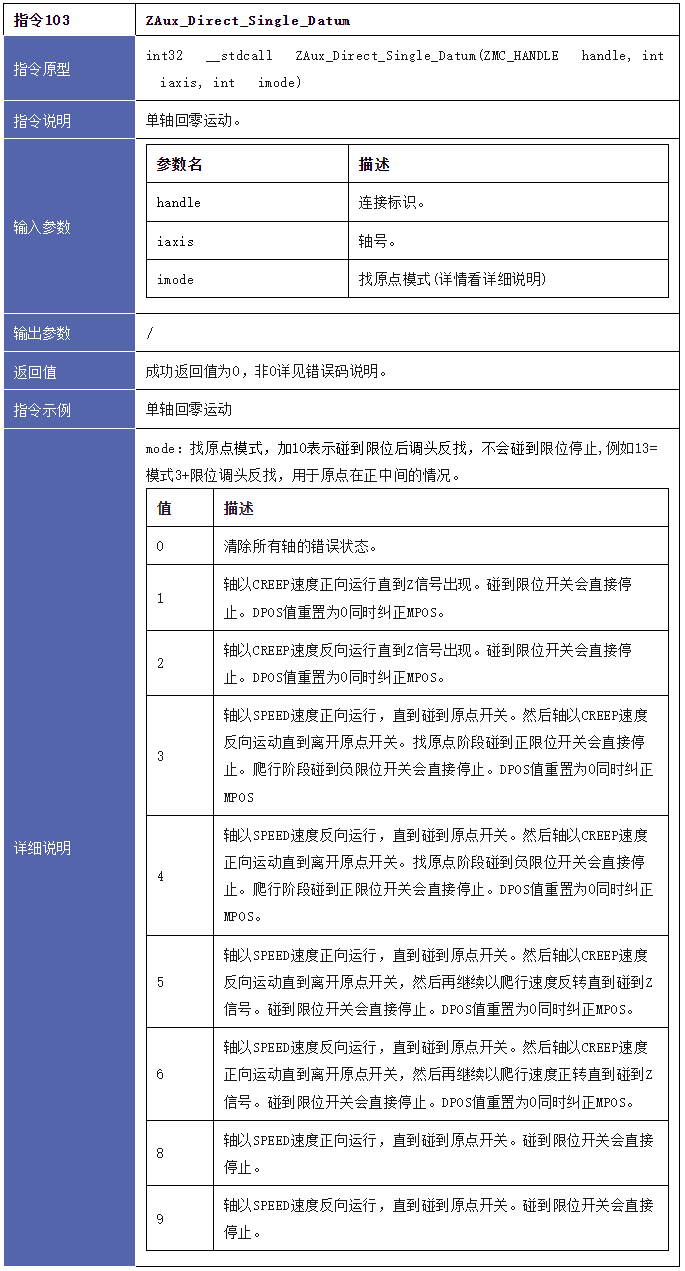
6.讀取當前軸運動是否在運動中。
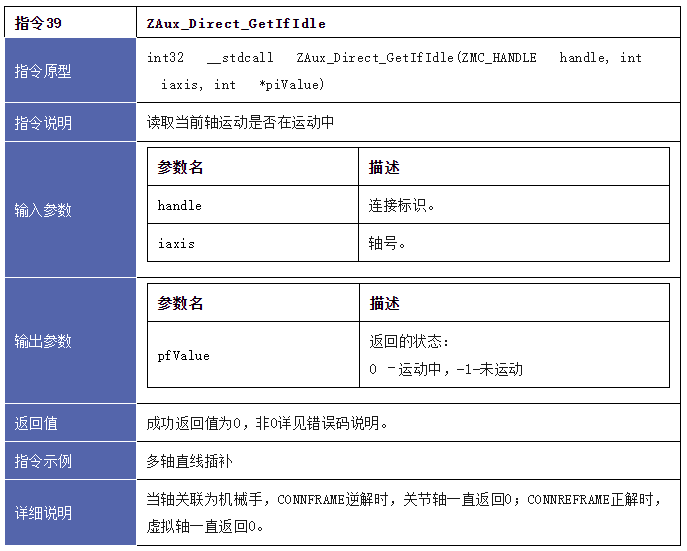
7.設置脈沖當量。
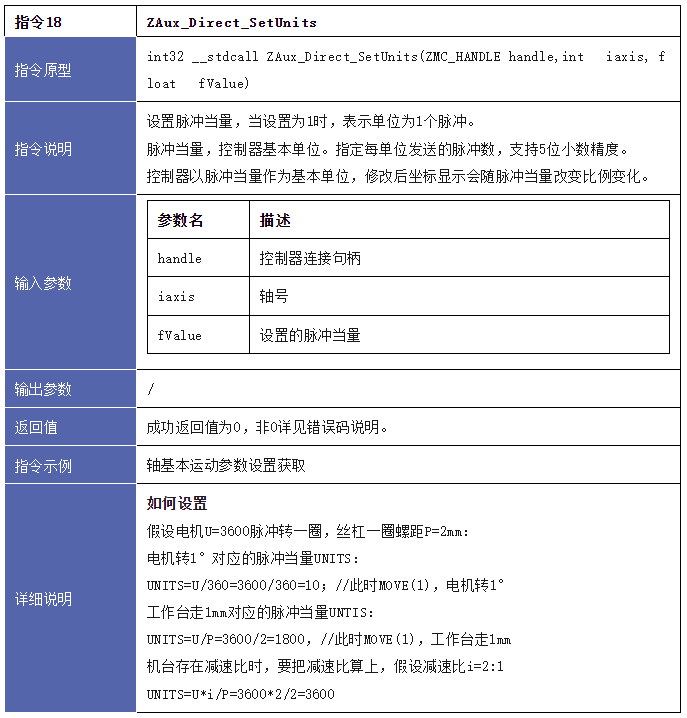
8.設置軸運動速度。
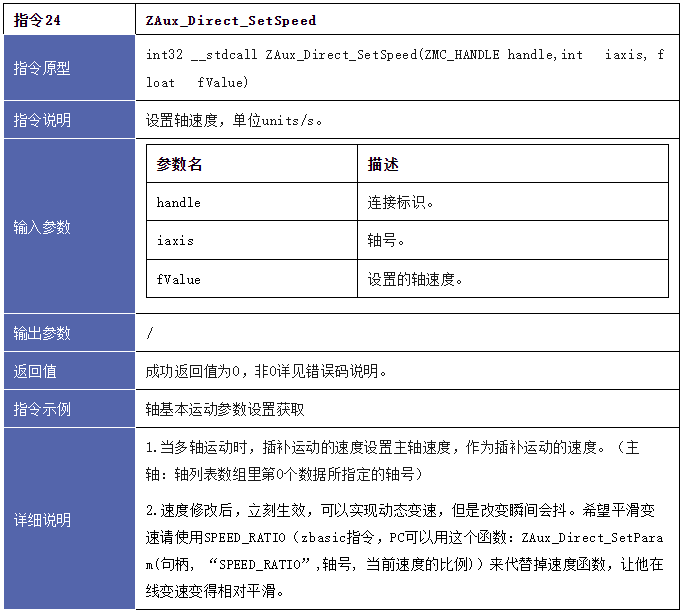
9.單軸停止運動。
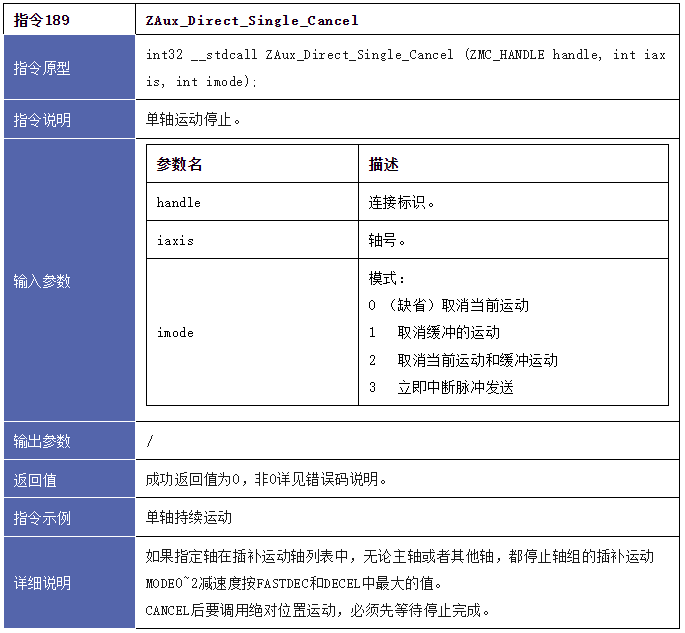
四、例程演示
1.連接控制器。
#連接控制器, 控制器默認IP是192.168.0.11,此處使用comboBox內輸入的ip
def on_btn_open_clicked(self):
strtemp = self.ui.comboBox.currentText()
print("當前的ip是 :", strtemp)
if self.Zmc.handle.value is not None:
self.Zmc.ZAux_Close()
self.time1.stop()
self.ui.setWindowTitle("單軸運動")
iresult = self.Zmc.ZAux_OpenEth(strtemp)#連接控制器
if 0 != iresult:
QMessageBox.warning(self.ui, "提示", "連接失敗")
else:
QMessageBox.warning(self.ui, "提示", "連接成功")
str_title = self.ui.windowTitle() + strtemp
self.ui.setWindowTitle(str_title)
self.Up_State() #刷新函數
self.time1.start(100)#開啟定時器
2.軸回零運動。
#軸回零運動
def on_btn_run_clicked(self):
#判斷是否連接控制器
if self.Zmc.handle.value is None:
QMessageBox.warning(self.ui, "警告", "未連接控制器")
return # 判斷軸運動狀態
ifidle = self.Zmc.ZAux_Direct_GetIfIdle(self.axis_Num)[1].value
ifidle = int(ifidle)
if 0 == ifidle:
QMessageBox.warning(self.ui, "提示", "運動未停止")
return
# 設定軸類型 7 - 脈沖軸類型 + 編碼器Z信號 不用EZ回零也可以設置為1
self.Zmc.ZAux_Direct_SetAtype(self.axis_Num, 7 if self.mode < 3 else 1)
# 設定脈沖模式及邏輯方向(脈沖 + 方向)
self.Zmc.ZAux_Direct_SetInvertStep(self.axis_Num, 0)
# 設置脈沖當量
str_tmp = self.ui.edit_Units.text()
float_tmp = float(str_tmp)
self.Zmc.ZAux_Direct_SetUnits(self.axis_Num, float_tmp)
# 設置爬行速度
str_tmp = self.ui.edit_CLSpeed.text()
float_tmp = float(str_tmp)
self.Zmc.ZAux_Direct_SetCreep(self.axis_Num, float_tmp)
# 設置運行速度
str_tmp = self.ui.edit_Speed.text()
float_tmp = float(str_tmp)
self.Zmc.ZAux_Direct_SetSpeed(self.axis_Num, float_tmp)
# 設置加速度
str_tmp = self.ui.edit_Accel.text()
float_tmp = float(str_tmp)
self.Zmc.ZAux_Direct_SetAccel(self.axis_Num, float_tmp)
# 設置減速度
str_tmp = self.ui.edit_Decel.text()
float_tmp = float(str_tmp)
self.Zmc.ZAux_Direct_SetDecel(self.axis_Num, float_tmp)
# 設置原點開關
str_tmp = self.ui.edit_zeroIO.text()
float_tmp = int(str_tmp)
self.Zmc.ZAux_Direct_SetDatumIn(self.axis_Num, float_tmp)
# 反轉 ZMC系列認為OFF時碰到了原點信號(常閉) ,
# 如果是常開傳感器則需要反轉輸入口,ECI系列的不需要反轉
self.Zmc.ZAux_Direct_SetInvertIn(float_tmp, 1)
# 回零運動
self.Zmc.ZAux_Direct_Single_Datum(self.axis_Num, self.mode)
3.停止軸運動。
#停止軸運動
def on_btn_Stop_clicked(self):
if self.Zmc.handle.value is None:
QMessageBox.warning(self.ui, "警告", "未連接控制器")
return
#獲取軸運動狀態0 –運動中,-1-未運動
isidle=self.Zmc.ZAux_Direct_GetIfIdle(self.axis_Num)[1].value
if isidle:
QMessageBox.warning(self.ui, "警告", "已停止")
return
#停止單軸運動
self.Zmc.ZAux_Direct_Single_Cancel(self.axis_Num, 2)
4.運行程序觀察運行效果。
運行python程序,通過RTSys軟件觀察運行情況。
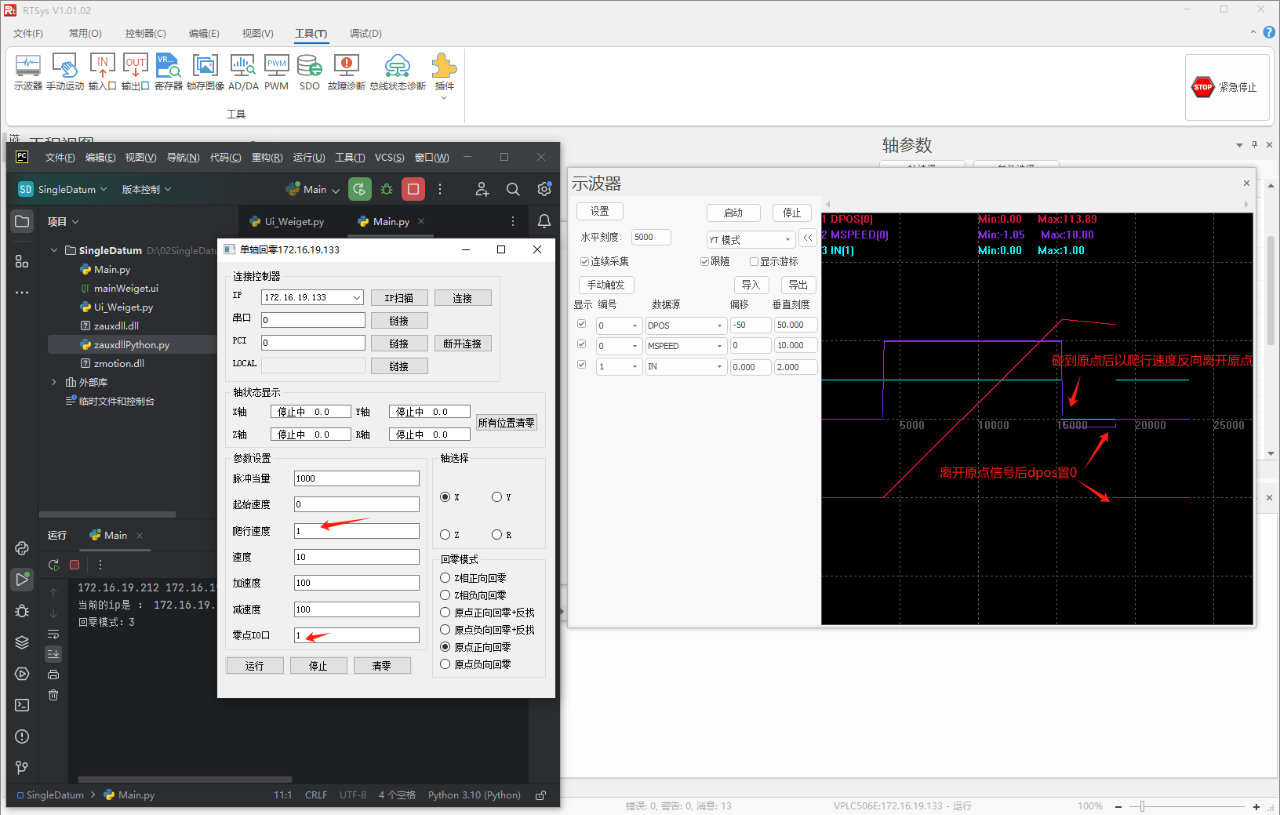
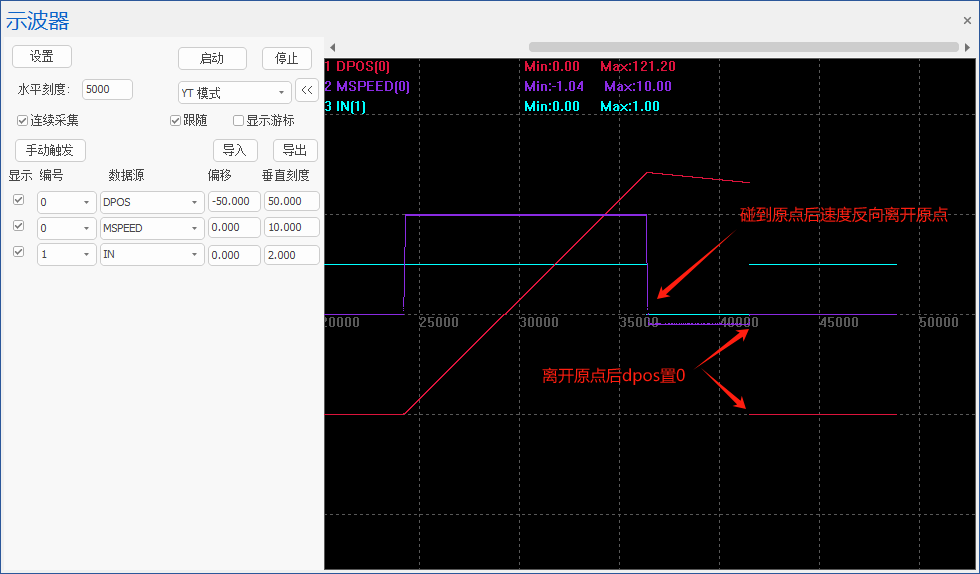
完整代碼獲取地址
▼
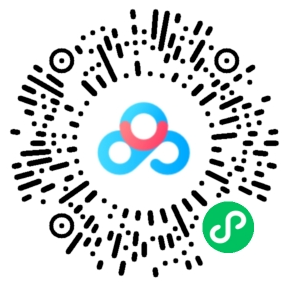
本次,正運動技術EtherCAT運動控制器上位機開發之Python+Qt(二):回零,就分享到這里。
更多精彩內容請關注“正運動小助手”公眾號,需要相關開發環境與例程代碼,請咨詢正運動技術銷售工程師:400-089-8936。
本文由正運動技術原創,歡迎大家轉載,共同學習,一起提高中國智能制造水平。文章版權歸正運動技術所有,如有轉載請注明文章來源。
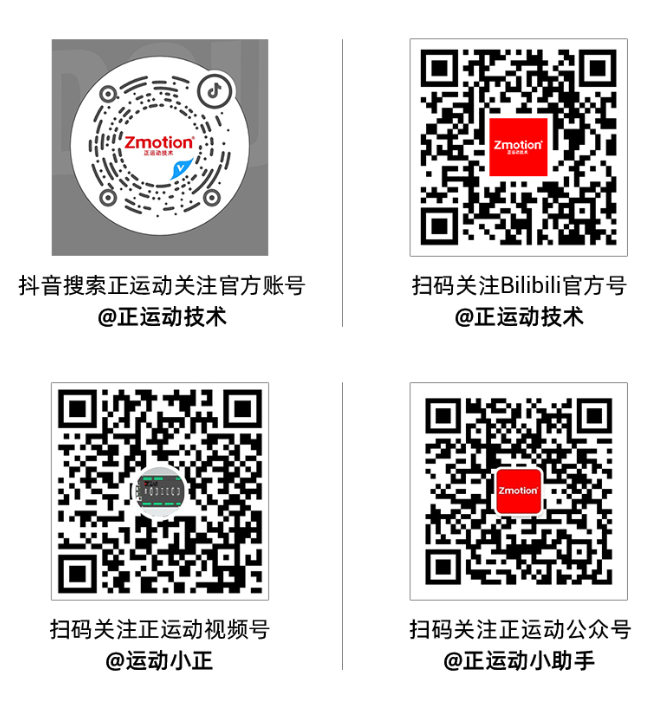
正運動技術專注于運動控制技術研究和通用運動控制軟硬件產品的研發,是國家級高新技術企業。正運動技術匯集了來自華為、中興等公司的優秀人才,在堅持自主創新的同時,積極聯合各大高校協同運動控制基礎技術的研究,是國內工控領域發展最快的企業之一,也是國內少有、完整掌握運動控制核心技術和實時工控軟件平臺技術的企業。主要業務有:運動控制卡_運動控制器_EtherCAT運動控制卡_EtherCAT控制器_運動控制系統_視覺控制器__運動控制PLC_運動控制_機器人控制器_視覺定位_XPCIe/XPCI系列運動控制卡等等。
|